북마크 바에는 북마크 된 모든 페이지를 편안하게 표시 할 수있는 충분한 공간이 없습니다. 폴더로 신중하게 정렬하더라도 한 눈에 볼 수는 없습니다. 빠른 북마크 더 개방적인 Chrome 확장 프로그램입니다.북마크보기. 확장 프로그램은 새 탭 페이지를 인수하고 Chrome에 저장 한 북마크 및 북마크를 간단한 열과 행으로 폴더 구조로 완성하여 표시합니다. 비슷한 기능을 수행하는 확장 프로그램이 상당히 많지만 빠른 북마크는 새 탭 페이지에서 Chrome 앱을 계속 사용할 수있게 해주 며 북마크를보다 쉽게 관리 할 수 있도록합니다. 자주 액세스하는 폴더를 새 탭 페이지에 탭으로 추가하고 책갈피를 끌어다 놓아 이동할 수 있습니다.
빠른 북마크는 북마크를 한 번만로드합니다설치되었습니다. Chrome의 기본 새 탭 페이지와 달리 이제 폴더와 애플리케이션이라는 두 개의 섹션이있는 단일 창만 표시됩니다. 설치된 Chrome 앱에 액세스하려면이 '루트'탭으로 돌아가서 애플리케이션 섹션까지 아래로 스크롤해야합니다. 모든 책갈피를 보려면 폴더 섹션으로 스크롤하여 책갈피 막대와 같은 최상위 책갈피 폴더 중 하나를 선택하십시오.
모든 북마크가 선택된 곳에 직접 저장 됨폴더 북마크가 먼저 표시되고 이후에 모든 폴더가 전용 섹션에 표시됩니다. 폴더를 보려면 아래로 스크롤해야합니다. 북마크 바 섹션으로 다시 스크롤하면 폴더 섹션이 자동으로 축소됩니다.

북마크를 보려면 폴더 중 하나를 클릭하십시오그 안에. 폴더에 빠르게 액세스하려면 바로 가기를 만드는 것이 가장 좋습니다. 폴더가 열린 상태에서 상단으로 스크롤하여 더하기 기호를 클릭하십시오. 폴더 이름이있는 새 탭이 더하기 부호와 루트 탭 옆에 추가됩니다.
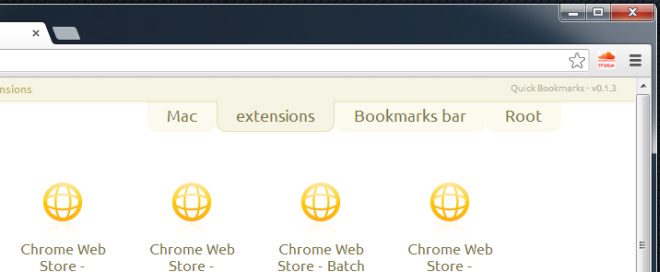
북마크 바에서 북마크로 북마크를 이동하려면폴더로 드래그 앤 드롭합니다. 한 폴더에서 다른 폴더로 북마크를 이동하는 것은 쉽지 않지만 Chrome의 북마크 관리자를 사용하면 더 편리합니다. 폴더 섹션 닫기가 자동으로 책갈피를 이동시키는 방법을 찾을 수도 있습니다.
확장 기능의 장점은새 탭 페이지를 대신하는 다른 많은 확장 프로그램을 사용하면 Chrome 애플리케이션에 계속 액세스 할 수 있습니다. 좋지 않은 것은 Chrome의 단축 다이얼 기능에 대한 액세스 권한을 잃어 버리는 것입니다. 이는 종종 빠른 북마크와 같은 다른 대부분의 유사한 확장 프로그램이 불행한 경우입니다. 단축 다이얼은 빠른 책갈피의 '루트'탭에 쉽게 통합되거나 최근에 방문한 웹 사이트에 대한 탭을 추가하여 보완 할 수 있습니다.
Chrome 웹 스토어에서 빠른 북마크 설치













코멘트